Trong bài đăng này của tôi, chúng ta sẽ học cách sử dụng Windows 8. Tôi xin lưu ý với bạn rằng trước tiên bạn có thể phải mở ra một vài điều trước khi bạn có thể bắt đầu học điều hướng trong Windows 8. Theo ý kiến của tôi, có một đường cong học tập khá dốc để điều hướng cơ bản liên quan ở đây, đặc biệt nếu bạn là người dùng Windows thông thường và không coi mình là một người ham chơi. Windows 8 có thể có ý nghĩa tuyệt vời trên Máy tính bảng và các thiết bị cảm ứng, nhưng trên máy tính để bàn thông thường hoặc máy tính xách tay, bạn có thể phải phát triển một số cách tư duy mới.
Nội dung
Tìm hiểu cách sử dụng Windows 8 – Hướng dẫn
Trong bài đăng này, tôi sẽ không nói về các tinh chỉnh, thủ thuật hoặc tính năng mà chỉ cung cấp cho bạn một số mẹo cơ bản để bạn bắt đầu. Các chỉnh sửa và các chuyến đi và thảo luận về tính năng có thể đến sau. Trước tiên, bạn cần phải chân ướt chân ráo tìm hiểu cách điều hướng màn hình bắt đầu và màn hình nền của Windows 8… và thực sự, thậm chí học cách tắt Windows 8! Khi bạn đã thành thạo điều này, bạn sẽ thấy rằng việc tìm đường xung quanh Windows 8 trở nên dễ dàng, nếu không muốn nói là nhiều hơn trước đây, trong Windows 7.
Sau khi khởi động vào Windows 8, trước tiên bạn sẽ thấy màn hình khóa. Nó sẽ hiển thị cho bạn những địa điểm mà bạn có thể ghé thăm nhanh chóng, chẳng hạn như Hộp thư đến thư của bạn hoặc tin nhắn hoặc cập nhật của bạn.

Để đăng nhập vào PC của bạn, hãy đẩy màn hình khóa lên. Bạn có thể đăng nhập bằng mật khẩu hình ảnh, tên người dùng Windows thông thường và mật khẩu hoặc bằng thông tin đăng nhập Tài khoản Microsoft của bạn. Bạn có thể tạo hai loại tài khoản: tài khoản cục bộ chỉ dành cho PC đó hoặc tài khoản Microsoft, hoạt động trên tất cả các PC chạy Windows 8. Bạn có thể chọn bất kỳ một trong các tùy chọn này làm phương thức đăng nhập của mình.
Sau khi đăng nhập, bạn sẽ thấy Màn hình Khởi động Windows 8 mới, đây là trang chủ của PC chạy Windows 8 của bạn. Bạn sẽ không còn thấy màn hình nền quen thuộc, hình nền yêu thích, thanh tác vụ hay nút bắt đầu. Màn hình Bắt đầu là trình khởi chạy chương trình mới và thay thế menu bắt đầu. Vì vậy, hãy làm quen với trang Bắt đầu mới này!
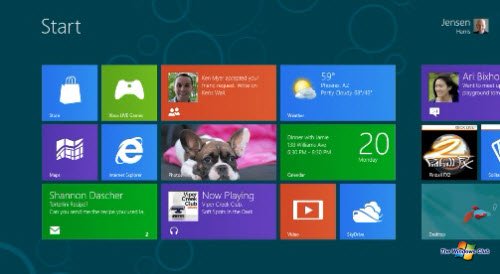
Màn hình Bắt đầu hiển thị các ô đại diện cho ứng dụng, con người, chương trình, lối tắt và hơn thế nữa. Các ô trực tiếp sẽ luôn hiển thị những gì đang xảy ra trên PC của bạn mà bạn không cần phải khởi chạy bất kỳ ứng dụng cụ thể nào.
Bạn có thể tùy chỉnh và cá nhân hóa Màn hình Bắt đầu theo sở thích của mình. Bạn có thể tùy chỉnh màn hình nền, màu sắc, điểm nhấn, sắp xếp lại các ô, thêm hoặc bớt các ô, tạo nhóm, đặt tên/đổi tên, và hơn thế nữa.
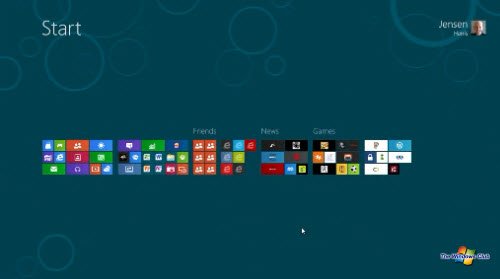
Bạn có thể phóng to và thu nhỏ để xem danh sách đầy đủ các ô bằng cách di chuyển con trỏ đến góc dưới cùng bên phải của màn hình, nơi có thể nhìn thấy hình ảnh kính lúp nhỏ.
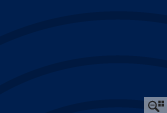
Trong một thiết bị cảm ứng, các cạnh rất quan trọng. Trong một thiết bị không cảm ứng mà bạn đang sử dụng chuột, thì các góc là quan trọng!
Windows 8 trên thiết bị không cảm ứng
Trên thiết bị không cảm ứng như máy tính xách tay hoặc máy tính để bàn, góc dưới cùng bên trái dành cho Bắt đầu, nếu bạn di chuyển con trỏ đến góc này và nhấp vào biểu tượng nhỏ xuất hiện, bạn sẽ được đưa đến màn hình bắt đầu.
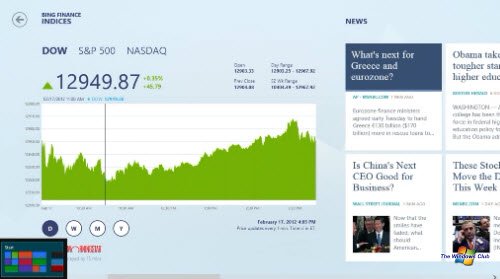
Nếu bạn muốn quay lại ứng dụng hoặc chương trình mà bạn vừa mới truy cập, bạn sẽ phải di chuyển con trỏ đến góc trên cùng bên trái và nhấp vào. Nếu bạn tiếp tục nhấp, nó sẽ chuyển bạn qua các ứng dụng được sử dụng gần đây. Nếu bạn di chuyển chuột xuống một chút, nó sẽ mở ra danh sách tất cả các ứng dụng được sử dụng gần đây. Tại đây bạn có thể nhấp và chuyển trực tiếp sang bất kỳ ứng dụng nào bạn muốn.
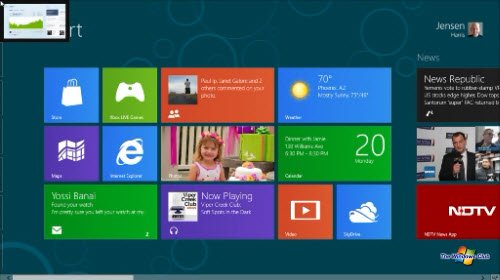
Để xem tất cả các ứng dụng đã cài đặt của bạn, khi bạn đang ở trên Màn hình Bắt đầu của Windows 8, chỉ cần nhấp chuột phải vào phần trống của màn hình bắt đầu.
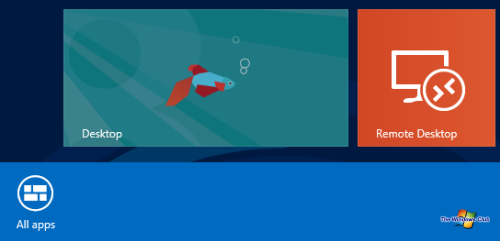
Bây giờ hãy nhấp vào ‘Tất cả ứng dụng’ để xem và truy cập nhanh chóng vào tất cả các ứng dụng đã cài đặt của bạn.
Chỉ cần nhìn theo cách này – hãy nghĩ về Màn hình Bắt đầu là Menu Start mới của bạn và để hiển thị nó, hãy nhấp vào phím Cờ chiến thắng. Để làm việc trên màn hình của bạn, hãy nhấp lại vào phím cờ Win. Nhấp vào phím Win Flag, sẽ hiển thị màn hình bắt đầu và màn hình nền. Khi bạn chấp nhận điều này, bạn sẽ thấy làm việc với màn hình nền và màn hình bắt đầu Windows 7 dễ dàng hơn nhiều.
Trong khi trên máy tính để bàn, khi bạn di chuyển con trỏ đến góc dưới bên trái bạn có tùy chọn để truy cập Màn hình bắt đầu. Khi nhấp chuột phải vào đây, bạn sẽ nhận được một tùy chọn menu, cung cấp các liên kết nhanh đến Explorer, Control Panel, Search, Task Manager, Run, v.v.
Khi bạn di chuyển con trỏ đến góc phải ở phía dưới , chức năng Desktop Peek sẽ được kích hoạt. Khi bạn nhấp chuột phải vào đây, bạn sẽ thấy tùy chọn Show and Peek Desktop. Vùng trong suốt của Desktop Peek có thể bị thiếu, nhưng ở đó rất nhiều chức năng. Để xem thanh Charms Bar, hãy di chuyển con trỏ đến phần trên bên phải của màn hình nền hoặc thậm chí màn hình bắt đầu.
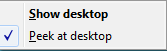
Để xem hai ứng dụng Windows 8 cạnh nhau, bạn có thể sử dụng tính năng Snap cho phép bạn làm như vậy. Để sử dụng tính năng này, hãy chọn và kéo một trong các ứng dụng vào mép màn hình bên phải của bạn.
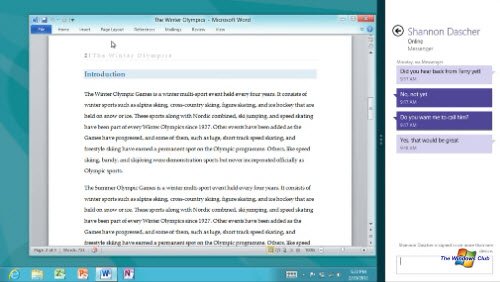
Trên máy tính xách tay Windows 8 hoặc máy tính để bàn, phím tắt sẽ có một vai trò rất hữu ích. Bạn có thể thấy tất cả Phím tắt Windows 8 đây. Ngoài ra, hãy xem Hướng dẫn cơ bản này để Phím tắt trên bàn phím Windows 8 và các phím tương đương Chuột & cảm ứng của chúng.
Windows 8 trên thiết bị cảm ứng
Nếu bạn đang sử dụng thiết bị cảm ứng, việc chuyển đổi giữa các ứng dụng sẽ nhanh chóng và linh hoạt. Chỉ cần lau ngón tay cái từ mép trái của màn hình để chuyển đổi ứng dụng của bạn. Nếu bạn kéo ngón tay vào từ bên cạnh, nó sẽ liệt kê tất cả các ứng dụng đang mở.
Đến đóng ứng dụng Metro, bạn chỉ cần vuốt ngón tay xuống từ trên cùng và ném ngón tay xuống cuối màn hình.
Trong Internet Explorer kiểu Metro, việc chuyển đổi giữa các trang đang mở khá dễ dàng. Bạn có thể sử dụng ngón tay để vuốt nó sang phải hoặc trái để thay đổi các trang đang mở. Khi vuốt xuống từ đầu màn hình, bạn sẽ thấy danh sách tất cả các tab đang mở. Để chia sẻ liên kết với bạn bè, bạn phải vuốt ngón tay từ phía bên phải. Điều này sẽ hiển thị Thanh bùa. Thanh Charms hiển thị một số tính năng cơ bản của Windows 8 có sẵn cho ứng dụng đó. Tại đây bạn có thể chọn nút Share để chia sẻ liên kết web nếu muốn.
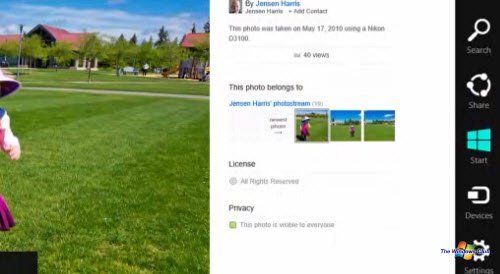
Làm thế nào để tắt Windows 8
Để tắt Windows 8, hãy đưa con trỏ lên góc trên cùng bên phải để hiển thị thanh Charms.
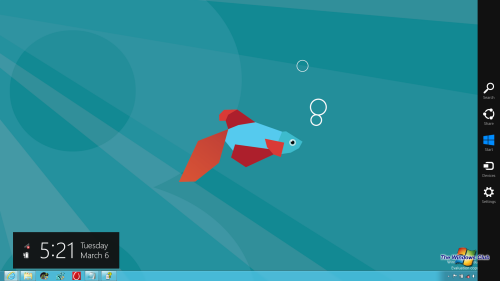
Tại đây nhấp vào Cài đặt> Nguồn. Tại đây bạn sẽ thấy các tùy chọn Tắt máy, Ngủ hoặc Khởi động lại máy tính của mình.
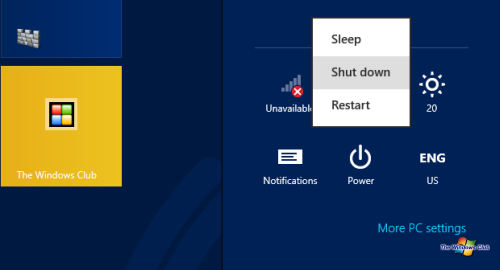
Video hướng dẫn cơ bản về Windows 8: Tìm hiểu điều hướng cơ bản của Windows 8 trong 8 phút
Bạn có thể xem video hướng dẫn 8 phút này bằng cách Jensen Harris, Giám đốc Quản lý Chương trình dành cho trải nghiệm Windows, Microsoft, để xem tất cả những điều này đang hoạt động và tải xuống thứ phải có Tài liệu đào tạo người dùng cuối Windows 8.
Bạn cũng có thể xem thêm các video hữu ích này sẽ giúp bạn bắt đầu:
Đây chỉ là những điều cơ bản trong việc điều hướng màn hình bắt đầu và màn hình Windows 8 của bạn. Trong vài ngày và vài tuần tới, chúng tôi sẽ dần dần giới thiệu cho bạn các tính năng mới trong Windows 8 và cung cấp cho bạn một số mẹo hay để biến việc sử dụng Windows 8 trở nên thực sự thú vị!
Hãy cho chúng tôi biết suy nghĩ của bạn về cách mới để điều hướng màn hình nền và màn hình khởi động Windows 8 – và nếu bạn có thêm bất kỳ mẹo nào để chia sẻ.
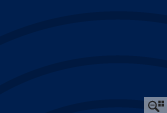
- Thẻ: Hướng dẫn, Hướng dẫn, Windows 8
Cảm ơn các bạn đã theo dõi TOP Thủ Thuật trên đây là những chia sẻ của chúng tôi về Tìm hiểu cách sử dụng Windows 8 – Hướng dẫn & Hướng dẫn cho Người mới bắt đầu. Hy vọng bài viết tại chuyên mục Thủ Thuật Phần Mềm sẽ giúp ích được cho bạn. Trân trọng !!!


![Download AutoCAD 2009 Full Xforce Keygen [64 bit + 32 bit] Download AutoCAD 2009 Full Xforce Keygen [64 bit + 32 bit]](https://topthuthuat.com.vn/wp-content/uploads/2022/08/autocad-2009-350x250.jpg)


![AutoCAD 2012 [32bit + 64bit] Full Crack X-force Keygen 2012 AutoCAD 2012 [32bit + 64bit] Full Crack X-force Keygen 2012](https://topthuthuat.com.vn/wp-content/uploads/2022/08/Autodesk-2012-350x250.jpg)
![Tải AutoCAD 2015 Full Bản Quyền Xforce Keygen [32bit/64bit] Tải AutoCAD 2015 Full Bản Quyền Xforce Keygen [32bit/64bit]](https://topthuthuat.com.vn/wp-content/uploads/2022/08/Auto-CAD-2015-350x250.jpg)










